硬盘对硬盘克隆:用这个软件就行!
本文分享了将硬盘硬盘对硬盘克隆的2种方法,并附上了详细的操作步骤,大家看完之后应该就能轻松学会如何克隆硬盘。
硬盘对硬盘克隆是一种将一个硬盘上的所有数据、操作系统、应用程序及系统设置完整复制到另一个硬盘的技术。与传统的文件复制不同,克隆不仅仅是复制文件,而是将硬盘的所有信息精确复制,包括引导信息、操作系统及其配置文件。硬盘克隆通常用于以下几种情况:
综上所述,硬盘克隆是一项非常实用的技术,特别适用于系统升级、数据备份和灾难恢复等重要场景。它让用户能够轻松复制整个硬盘,避免了繁琐的重新安装过程,同时大大提高了操作效率。
那么我们该如何克隆硬盘数据到另一个硬盘呢?应该选择什么样的固态硬盘系统迁移工具或硬盘克隆软件呢?Windows也没有提供的有跟克隆相关的实用程序。对此,我们就需要借助专业的硬盘克隆工具来完成这项任务了。
下面是使用傲梅轻松备份将硬盘对硬盘克隆的详细操作步骤。
步骤 1:首先,访问傲梅轻松备份的官网并下载并安装软件。点击下方按钮获取软件安装包:
步骤 2:启动傲梅轻松备份软件,进入主界面后,点击左侧的“克隆”,然后选择“磁盘克隆”。
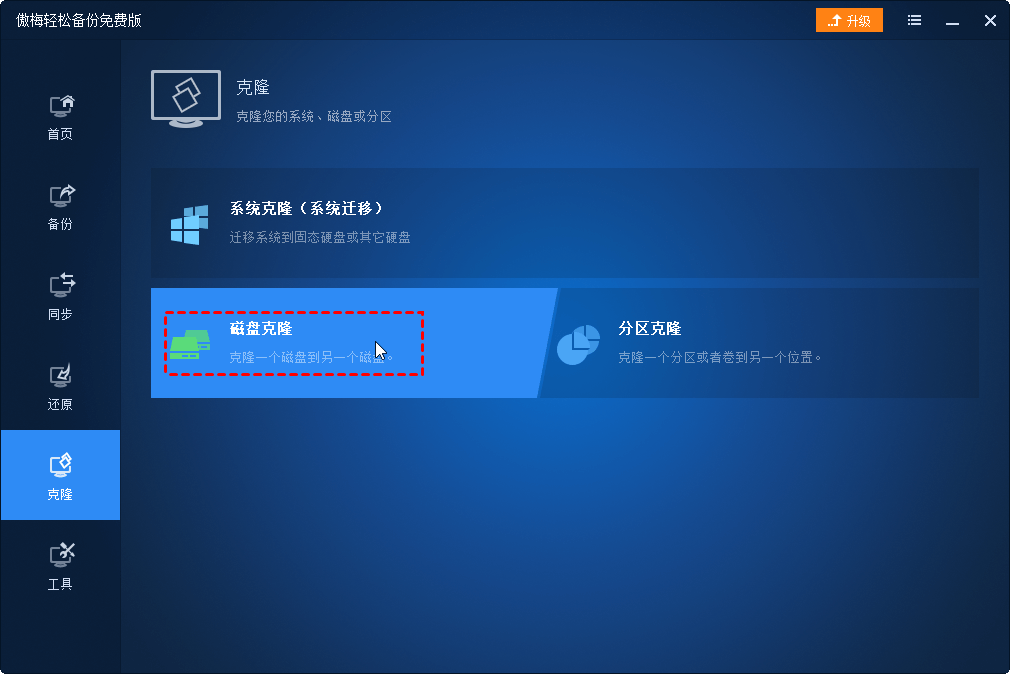
注意:傲梅轻松备份支持将GPT硬盘克隆到MBR硬盘,也可以将MBR硬盘克隆到GPT硬盘,无需担心格式转换问题。
步骤 3:选择源硬盘并点击“下一步”继续。
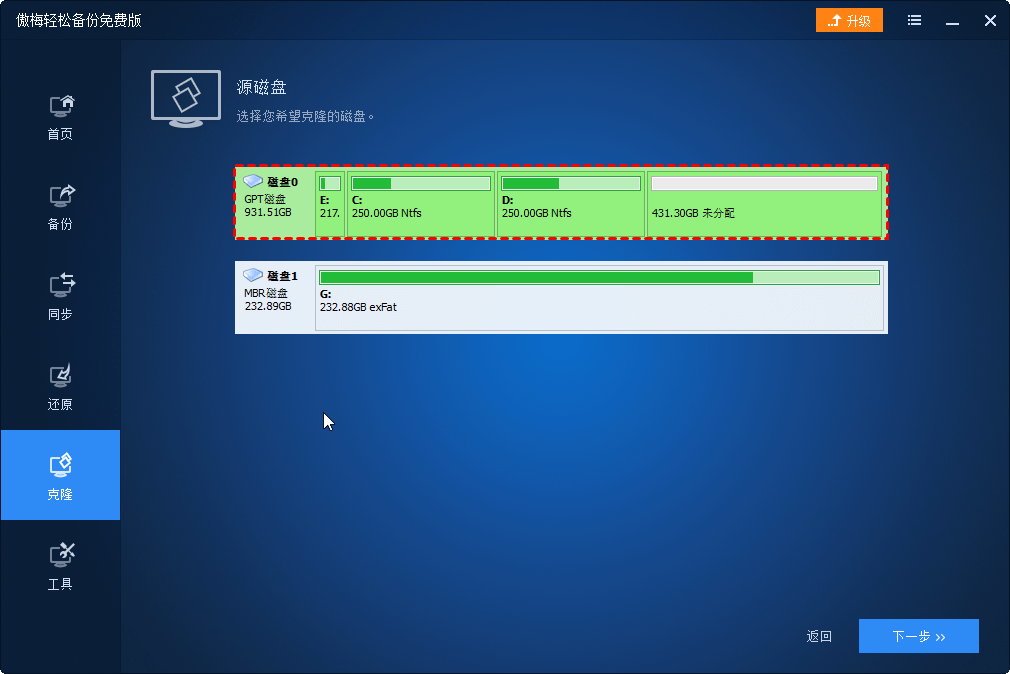
步骤 4:选择目标硬盘并点击“下一步”继续。
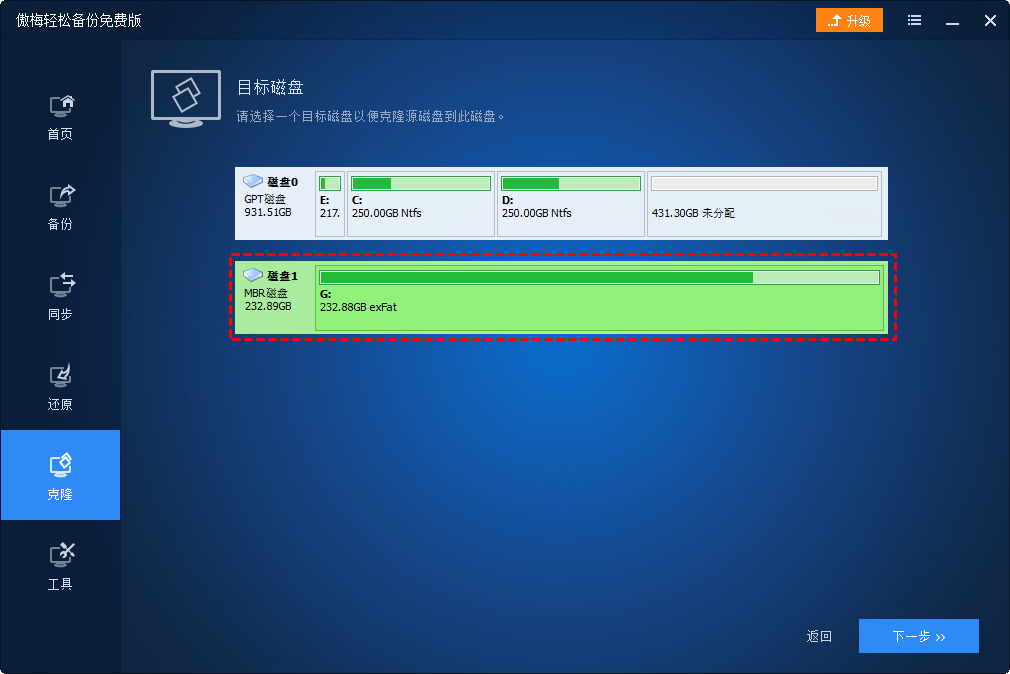
步骤 5:确认所有设置无误后,点击“开始克隆”开始操作。
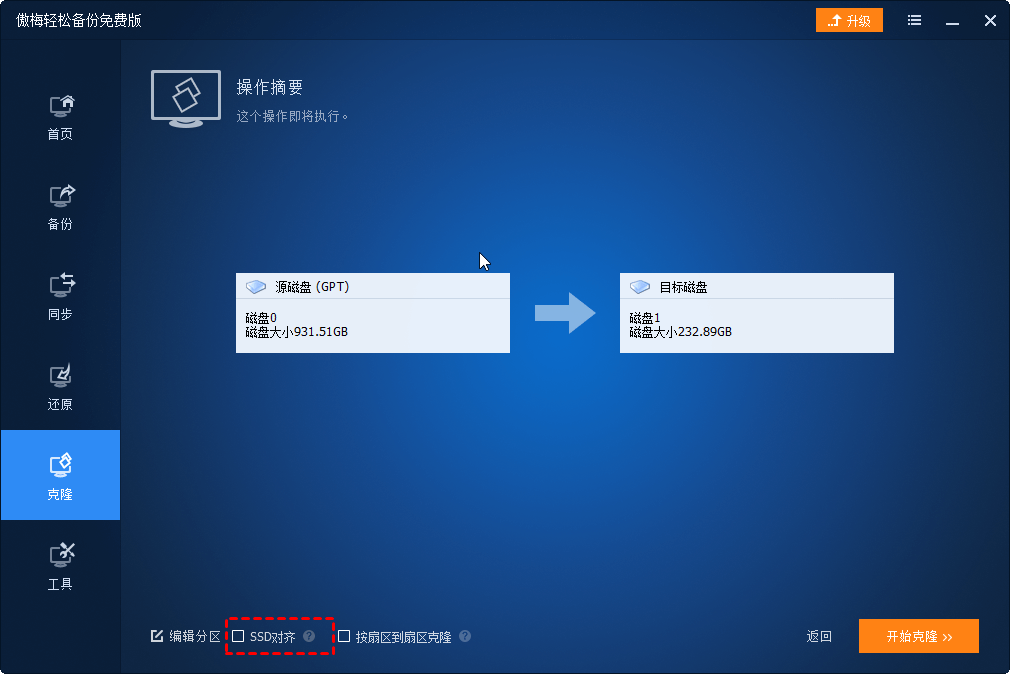
按照这些步骤,您就可以顺利完成硬盘的克隆任务,方便地将系统和数据迁移到新的硬盘上。
看起来是不是很简单?硬盘对硬盘克隆能够帮助你完整地迁移数据,选择合适的克隆工具是确保操作安全可靠的关键步骤。无论是傲梅轻松备份还是Ghost,它们都提供了功能强大且方便的全盘克隆功能,用户可以根据个人需求和使用习惯来选择最合适的工具。通过本文详细的操作步骤,您可以轻松掌握全盘克隆的技巧,从而顺利完成硬盘更换或升级过程。